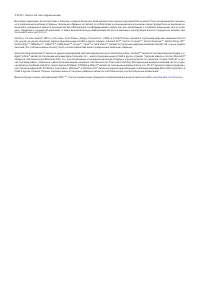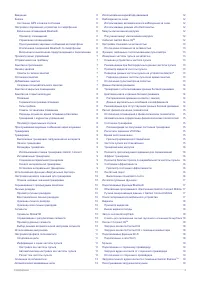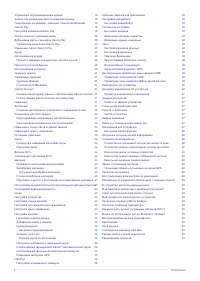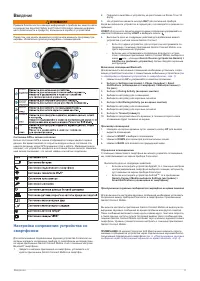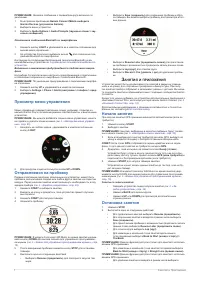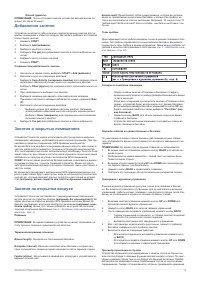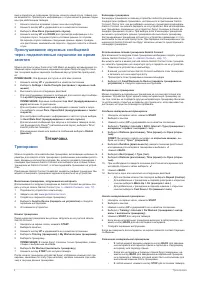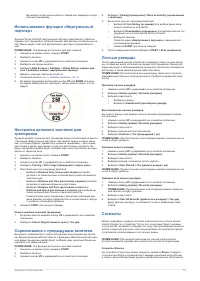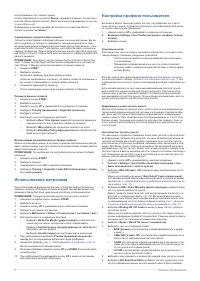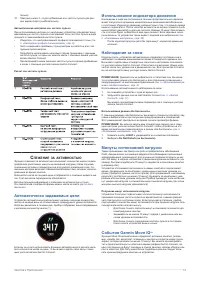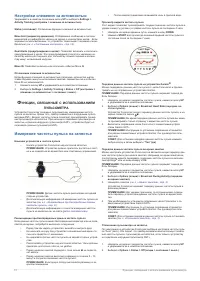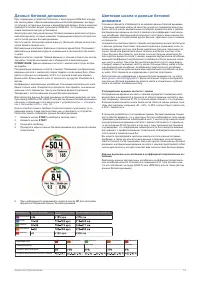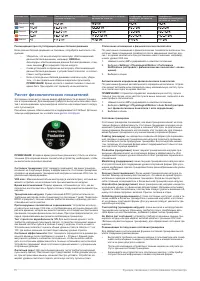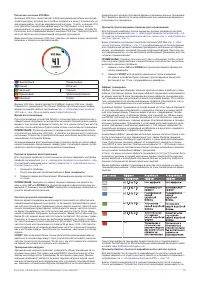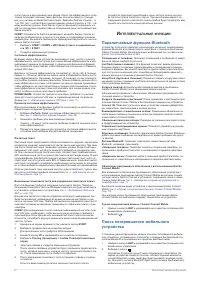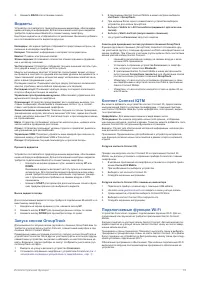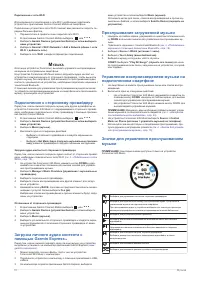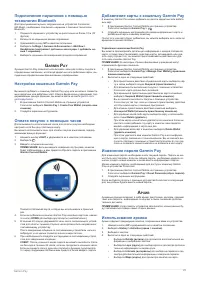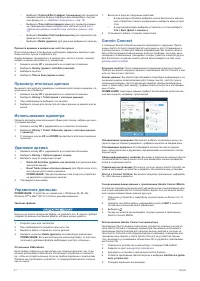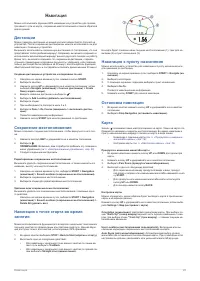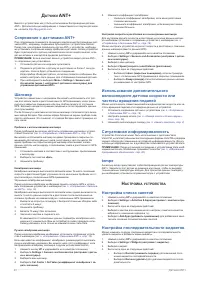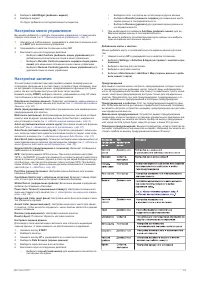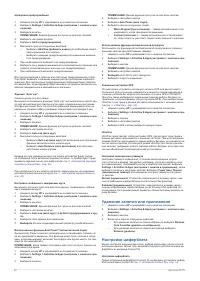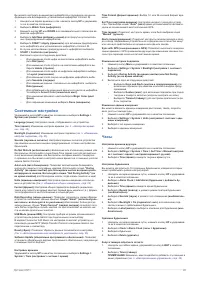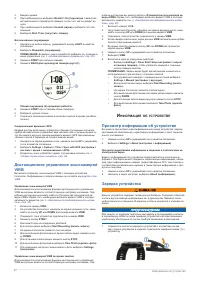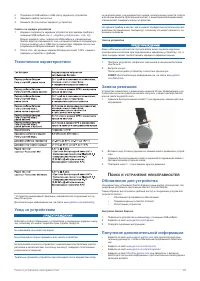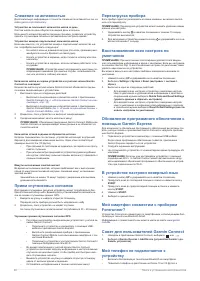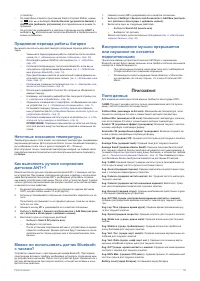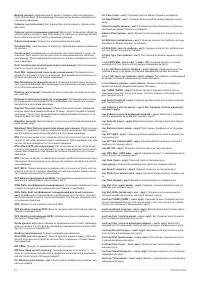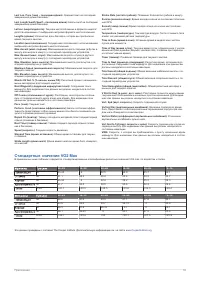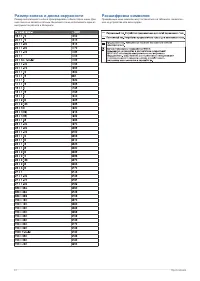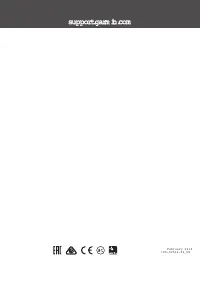Умные часы Garmin Forerunner 645 Music GPS Slate - инструкция пользователя по применению, эксплуатации и установке на русском языке. Мы надеемся, она поможет вам решить возникшие у вас вопросы при эксплуатации техники.
Если остались вопросы, задайте их в комментариях после инструкции.
"Загружаем инструкцию", означает, что нужно подождать пока файл загрузится и можно будет его читать онлайн. Некоторые инструкции очень большие и время их появления зависит от вашей скорости интернета.
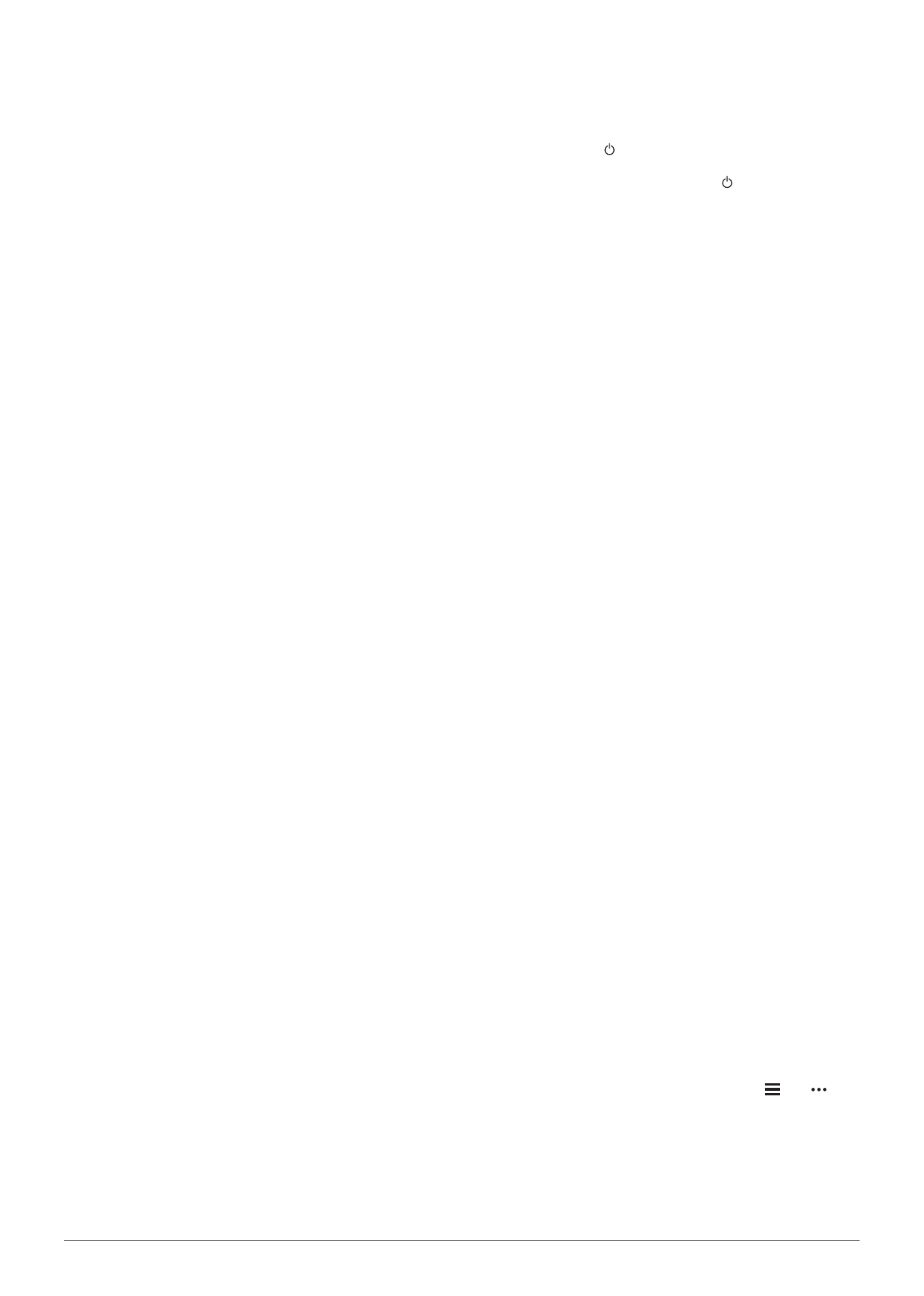
29
Слежение за активностью
Дополнительную информацию о точности слежения за активностью см. на
сайте
garmin.com/ataccuracy.
Устройство не показывает количество шагов за день
Счетчик шагов за день обнуляется каждый день в полночь.
Если вместо количества шагов показаны прочерки, позвольте устройству
принять спутниковые сигналы и автоматически настроить время.
Устройство неверно подсчитывает количество шагов
Если вам кажется, что устройство неверно подсчитывает количество ша
-
гов, попробуйте выполнить следующее:
•
Не носите часы на доминантной руке (
то есть, правшам реко
-
мендуется носить браслет на левой руке).
•
Носите устройство в кармане, когда толкаете коляску или газо
-
нокосилку.
•
Носите устройство в кармане, если вы активно работаете толь
-
ко руками.
ПРИМЕЧАНИЕ:
Устройство может воспринимать некоторые по
-
вторяющиеся движения
(при мытье посуды, складывании бе
-
лья или хлопках в ладо
ши) как шаги.
Количество шагов на экране устройства и в учетной записи Garmin
Connect не совпадает
Количество шагов в учетной записи Garmin Connect обновляется при вы
-
полнении синхронизации с устройством.
1.
Выполните одно из следующих действий:
•
Выполните синхронизацию количества шагов с приложением
Garmin Connect
(см. п. «Использование Garmin Connect на ком
-
пьютере», стр. 18).
•
Выполните синхронизацию количества шагов с приложением
Garmin Connect Mobile
(см. п. «Ручная синхронизация данных с
Garmin Connect Mobile», стр. 13).
2.
Дождитесь, пока устройство не выполнит синхронизацию.
3.
Синхронизация может занять несколько минут.
ПРИМЕЧАНИЕ:
Обновление приложения Garmin Connect Mobile или
Garmin Connect не синхронизирует ваши данные и не обновляет ко
-
личество шагов.
Количество этажей подъема отображается неточно
Когда вы поднимаетесь по лестнице, устройство использует внутренний
барометр для измерения изменения высоты. Один этаж соответствует
примерно высоте 3 м (10 футов).
•
При подъеме по лестницам не держитесь за перила и не пропу
-
скайте ступеньки.
•
При сильном ветре прикрывайте устройство рукавом рубашки
или куртки, поскольку сильные порывы ветра могут приводить к
ложным показаниям.
Минуты интенсивных занятий мигают
Во время интенсивных занятий, которые приближают вас к выполнению
плана по минутам интенсивной нагрузки, показания минут интенсивных
занятий мигают.
Занимайтесь не менее 10 минут подряд с умеренным или высоким
уровнем интенсивности.
Прием спутниковых сигналов
Для приема спутниковых сигналов устройству может потребоваться бес
-
препятственный обзор неба. Время и дата устанавливаются автоматиче
-
ски на основе спутниковых данных GPS.
1.
Выйдите на улицу и найдите открытую площадку.
Передняя часть прибора должна быть направлена к небу.
2.
Дождитесь, пока устройство не найдет спутники.
На поиск спутниковых сигналов может потребоваться 30 – 60 секунд.
Улучшение приема спутниковых сигналов GPS
•
Регулярно выполняйте синхронизацию устройства с учетной за
-
писью Garmin Connect:
•
Подключите устройство к компьютеру с помощью USB-
кабеля и приложения Garmin Express.
•
Выполните синхронизацию прибора с приложением
Garmin Connect Mobile с использованием смартфона с тех
-
нологией Bluetooth.
•
Подключите устройство к учетной записи Garmin Connect с
помощью беспроводной сети Wi-Fi.
•
Во время подключения к учетной записи Garmin Connect
устройство выполняет загрузку информации о местоположении
спутников на несколько дней, чтобы прибор мог быстрее нахо
-
дить спутниковые сигналы.
•
Вынесите устройство на улицу и найдите открытую площадку
вдали от высоких зданий и деревьев.
•
Оставайтесь неподвижными в течение нескольких минут.
Перезагрузка прибора
Если прибор перестал реагировать на ваши команды, вы можете выпол
-
нить его перезагрузку.
ПРИМЕЧАНИЕ:
Перезагрузка устройства может вызвать удаление ваших
данных или настроек.
1.
Удерживайте кнопку в нажатом положении в течение 15 секунд.
Устройство выключится.
2.
Для включения устройства нажмите кнопку и удерживайте ее в на
-
жатом положении 1 секунду.
Восстановление всех настроек по
умолчанию
ПРИМЕЧАНИЕ:
При выполнении этой операции удаляется вся введен
-
ная пользователем информация и архив с занятиями. Если вы настраива
-
ли кошелек Garmin Pay, то восстановление настроек по умолчанию также
удалить ваш кошелек из устройства.
Вы можете вернуть все настройки прибора к заводским значениям по
умолчанию.
1.
Нажмите кнопку
UP
и удерживайте ее в нажатом положении.
2.
Выберите
Settings > System > Reset (настройки > система >
сброс).
3.
Выполните одно из следующих действий:
•
Для возврата всех настроек устройства к заводским настрой
-
кам по умолчанию и удаления всей информации о занятиях и
сохраненной музыки выберите
Delete Data and Reset Settings
(удалить данные и сбросить настройки).
•
Для возврата всех настроек устройства к заводским настрой
-
кам по умолчанию и сохранения всей информации о занятиях
и записанной музыки выберите
Reset Default Settings (восста
-
новить настройки по умолчанию).
Обновление программного обеспечения с
помощью Garmin Express
Для возможности обновления программного обеспечения вы должны соз
-
дать учетную запись в приложении Garmin Connect и загрузить приложе
-
ние Garmin Express.
1.
Подключите устройство к компьютеру с помощью USB-кабеля.
Когда новое программное обеспечение появится, приложение
Garmin Express передаст его на устройство.
2.
Следуйте экранным инструкциям.
3.
Не отсоединяйте устройство от компьютера во время процедуры об
-
новления.
ПРИМЕЧАНИЕ:
Если вы уже настраивали устройство с помощью
подключения Wi-Fi, то Garmin Connect может автоматически загру
-
жать имеющиеся обновления программного обеспечения на устрой
-
ство при подключении по Wi-Fi.
В устройстве настроен неверный язык
1.
Нажмите кнопку
UP
и удерживайте ее в нажатом положении.
2.
Прокрутите вниз до последней позиции в списке и нажмите кнопку
START
.
3.
Прокрутите вниз до предпоследней позиции в списке и нажмите
кнопку
START.
4.
Нажмите
START.
5.
Выберите нужный язык.
Мой смартфон совместим с прибором
Forerunner?
Устройство Forerunner совместимо со смартфонами, использующими бес
-
проводную технологию Bluetooth Smart.
Информацию о совместимости вы можете найти на сайте
www.garmin.
com/ble.
Совет для пользователей Garmin Connect
1.
Находясь в приложении Garmin Connect, выберите или
2.
Выберите
Garmin Devices > Add Device (устройства Garmin > до
-
бавить устройство)
.
Мой телефон не подключается к
устройству
•
Включите беспроводную технологию Bluetooth на смартфоне.
•
Поднесите телефон на расстояние не более 10 м (33 футов) к
Поиск и устранение неисправностей
Содержание
- 4 Контент Connect IQ; Прослушивание загруженной музыки
- 6 Ведение; Настройка сопряжения устройства со; LIGHT
- 7 Просмотр меню управления; Отправляемся на пробежку; анятия; Начало занятия; Занятия и Приложения
- 9 ренироВка; Тренировки; Тренировка
- 11 Использование метронома
- 12 Автоматически задаваемые цели
- 13 Настройки слежения за активностью; ункции; Измерение частоты пульса на запястье; Функции, связанные с использованием пульсометра
- 15 Расчет физиологических показателей
- 17 Подключаемые функции Bluetooth; Интеллектуальные функции
- 19 уЗыка; Музыка
- 20 Garmin Pay
- 21 Просмотр итоговых данных; Архив
- 22 аВигация; Навигация
- 25 Удаление занятия или приложения
- 27 нФормация; Просмотр информации об устройстве; Информация об устройстве
- 28 Технические характеристики; Замена ремешков; оиСк; Обновления для устройства; Получение дополнительной информации; Поиск и устранение неисправностей
- 30 риложение; Приложение
- 32 Стандартные значения VO2 Max
- 33 Размер колеса и длина окружности; Расшифровка символов